Comment ajouter de l'audio dans une vidéo par vous-même?
Vous voudrez peut-être ajouter un effet sonore ou une musique de fond à la vidéo pour plusieurs raisons, mais comment le faire de la manière la plus simple? Beaucoup de gens pensent que c'est une chose difficile, à moins que vous avez déjà des connaissances professionnelles en montage vidéo. Mais aujourd’hui, je voudrais vous dire une vérité: tout le monde peut ajouter, remplacer ou même extraire de l’audio à partir d’une vidéo en quelques clics, si biensûr vous trouvez le logiciel assistant de qualité (AUCUNE compétence requise).
Comment?
Eh bien, c'est le sujet que je vais aborder dans le contenu suivant. Dans cet article, vous allez apprendre à comment ajouter de l'audio à une vidéo de 2 manières différentes. Ces méthodes me permettaient d'ajouter différentes musiques de fond à ma vidéo pour une promotion de marque, un partage personnel, etc... sur YouTube, Facebook ou d'autres plateformes.
Aujourd'hui je vais vous montrer comment je l'ai fait...
... et comment faire la même chose.
- Partie 1: Comment Ajouter de l'Audio à une Vidéo avec Filmora Video Editor
- Partie 2: Comment Ajouter de l'Audio à une Vidéo dans VLC
Filmora Video Editor - Comment Ajouter de l'Audio à une Vidéo en Quelques Clics?
Filmora Video Editor for Windows ou Filmora Video Editor pour Mac prend en charge presque tous les formats multimédia, y compris la vidéo, l'audio et les images. Il s’agit donc d’un puissant logiciel de montage vidéo pouvant être utilisé pour ajouter de l’audio à une vidéo. En outre, il fournit également plusieurs outils d'édition audio pour vous permettre d'ajuster la piste audio. De plus, il possède une bibliothèque de musique qui permet aux utilisateurs de sélectionner la musique de fond idéale.
Principales fonctionnalités de Filmora Video Editor:
- Faire glisser et déposer des clips vidéo, vidéos et photos pour les combiner en une longue vidéo;
- Les multiples transitions font que la scène change naturellement;
- De superbes titres animés pour rendre la vidéo spéciale et fantastique;
- Des filtres, des superpositions et des graphiques animés choisis à la main rendent la vidéo remarquable;
- Vous pouvez non seulement ajouter de l'audio à une vidéo, mais également du texte et éditer n'importe quel élément de la vidéo à votre guise.
Les Étapes pour Ajouter de la Musique à une Vidéo avec Filmora Video Editor sur PC ou Mac
Filmora Video Editor est l'un des nombreux logiciels dont vous aurez besoin pour ajouter de l'audio à votre fichier vidéo. Ce logiciel fonctionne d'une manière très facile que vous apprécierez. Vérifions maintenant les étapes détaillées comme suit:
Étape 1. Importez l'audio et la vidéo dans le programme en cliquant sur "Importer des fichiers multimédia ici". Il suffit de faire glisser les fichiers vidéo et audio sur la piste correspondante dans la timeline.

Étape 2. Personnalisez la piste audio en la divisant, coupant ou modifiant dans la timeline. Sinon, vous pouvez aller dans la catégorie "Musique" et choisir une piste de musique gratuite comme musique de fond vidéo selon vos propres besoins.
Astuces: Comment éditer des fichiers audio avec Filmora Video Editor

Étape 3. Après avoir ajouté de la musique à la vidéo, vous pouvez cliquer sur le bouton "Exporter" pour enregistrer la vidéo au format souhaité. Ou vous pouvez continuer à éditer vos fichiers vidéo comme suit:
- Comment superposer des vidéos sous Windows
- Comment créer une vidéo sympa avec des effets

Comment Ajouter Gratuitement de l'Audio à une Vidéo dans VLC
VLC est un lecteur multimédia multiplate-forme open source destiné à de nombreux systèmes. Ce n’est pas seulement un lecteur multimédia, mais également un éditeur de vidéo sur Mac et même sous Windows. Ainsi, si vous avez un VLC sur un Mac ou un PC, vous pouvez l’utiliser pour ajouter de la musique à une vidéo dans VLC.
Step 1: Commencez par cliquer sur l'icône "Média" puis passez à "Ouvrir plusieurs fichiers".
Step 2: Vous aurez accès à la fenêtre multimédia ouverte à partir de laquelle vous cliquerez sur "Ajouter". Vous pouvez choisir un ou plusieurs fichiers vidéo à votre guise.
Step 3: La prochaine étape consistera à ouvrir le fichier, puis à rechercher plus d'options. À partir de là, cliquez sur "Lire un autre support de manière synchrone" puis sur "Parcourir".
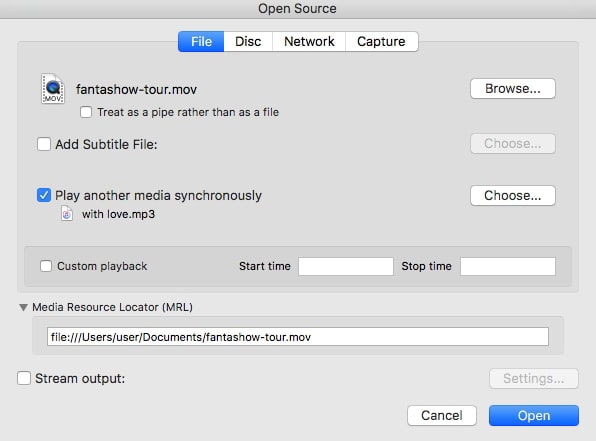
Step 4: Après l'étape précédente, vous devez choisir le bon fichier audio que vous souhaitez ajouter à la vidéo, puis cliquez sur "Sélectionner".
Step 5: Cliquez sur "Lire" puis aller sur "audio" suivi de la piste audio précise à ajouter.
Conclusion
Eh bien, il existe deux façons pour vous aider à ajouter de l'audio à une vidéo sur votre ordinateur. Laquelle des deux êtes-vous prêt à essayer en premier?
Ou vous souhaitez peut-être trouver plus d'options pour ajouter de la musique dans une vidéo, comme ajouter de l'audio à une vidéo en ligne, des applications pour ajouter de la musique à une vidéo sur iPhone ou Android directement?
En réalité:
Quelle que soit votre décision finale, vous constaterez que tous ont leurs propres avantages ou inconvénients.
Mais si vous prenez en compte uniquement ses fonctionnalités, Filmora Video Editor pourrait être le meilleur choix pour vous en raison de ses puissantes capacités d’édition et de sa compatibilité élevée.
Contactez notre équipe de support pour obtenir une solution rapide>






